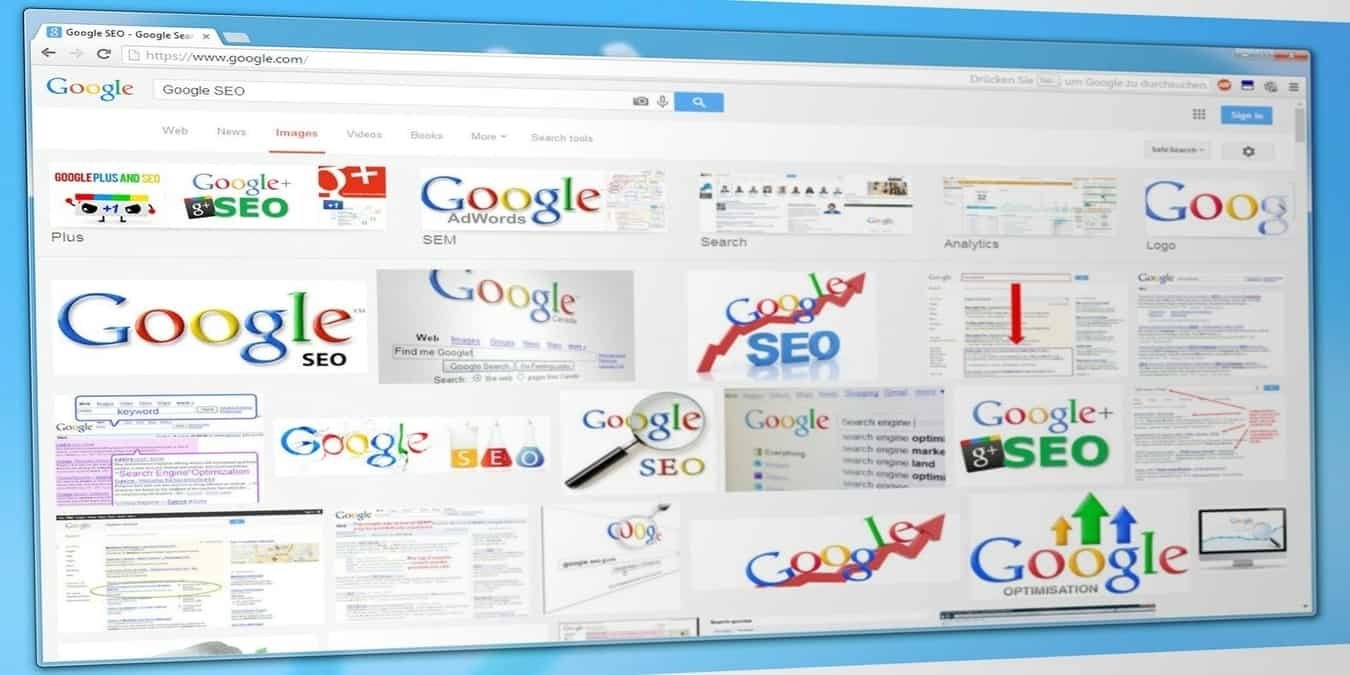Google — популярный вариант, когда вам нужно найти информацию о любом предмете на свете. Кроме того, вы также можете использовать гигантскую поисковую систему для поиска любой фотографии, когда-либо опубликованной в Интернете. Но что, если у вас уже есть фотография, но вы хотите получить дополнительную информацию о ее источнике? К счастью, Google предлагает метод обратного проектирования поиска изображений, чтобы узнать подробности о том, когда и где изображение было первоначально опубликовано, его содержимое и любые другие детали, найденные в Интернете.
Поиск источника изображения
1. Перейдите на страницу Поиск изображений Google .
2. Нажмите на значок камеры, который вы можете найти в правом конце строки поиска. Появится новая панель поиска. Вы найдете два варианта выбора, любой из которых можно использовать для выбора изображения, для которого вы хотите найти источник:
Вставить URL-адрес изображения. Используйте этот параметр при поиске изображения, найденного в Интернете.
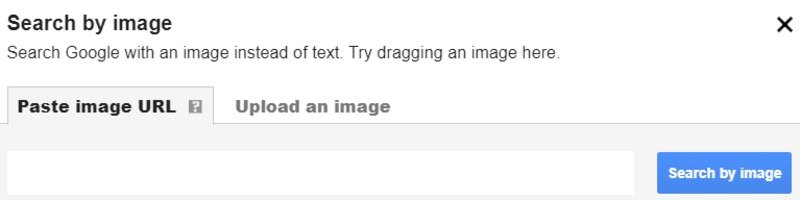
Если вы нашли изображение на определенном веб-сайте, вы можете открыть изображение в новой вкладке, перейдя на веб-сайт, щелкнув изображение правой кнопкой мыши и в появившемся раскрывающемся меню выбрав пункт «Открыть изображение». в новой вкладке».
Как только изображение откроется на новой странице, скопируйте URL-адрес страницы, вставьте его в строку поиска изображения в разделе «Вставить URL-адрес изображения» и нажмите Enter.
Google проанализирует изображение, чтобы определить все доступные данные о его предыдущих появлениях в Интернете.
Загрузить изображение. Используйте этот параметр при поиске изображения, сохраненного на вашем устройстве.
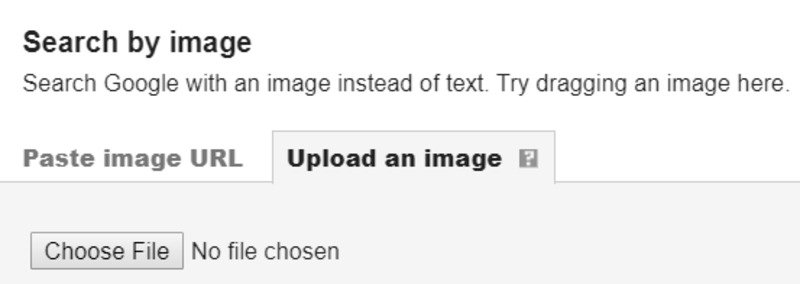
Просто выберите вкладку «Выбрать файл», которая отображается под этой опцией. Вы будете перенаправлены в папку с файлами вашего устройства. Перейдите в папку, содержащую изображение, которое вы хотите найти, и загрузите его в Google, нажав на изображение.
После загрузки изображения поиск начнется автоматически, и через несколько секунд Google покажет вам результаты поиска, относящиеся к загруженному вами изображению.
Точная настройка результатов
Какой бы вариант вы ни использовали для поиска изображений, вы можете точно настроить результаты, отображаемые Google. Нажмите на размер и разрешение среди изображений, похожих на то, которое вы ищете, чтобы просмотреть одно и то же изображение в разных размерах, от маленького до большого.
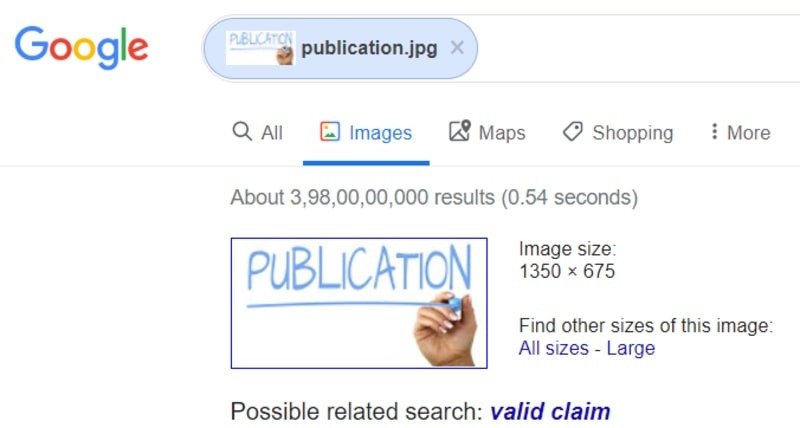
Кроме того, Google предложит возможный заголовок, выделенный синим цветом для содержимого изображения. Он будет описывать содержимое или исходное название изображения. Вы можете нажать на это предложение, чтобы запустить письменный поиск в Google обнаруженного источника изображения.
Наконец, если у вас есть регулярная необходимость выполнять поиск изображений, вы можете бесплатно установить расширение Поиск по изображению , доступное для Chrome. Используя это расширение, вы можете запустить поиск источника изображения, просто выбрав изображение в Chrome, затем щелкнув правой кнопкой мыши и выбрав функцию с помощью мыши.
Вы также можете добавить эту функцию на панель расширений в Chrome и щелкнуть по ней, чтобы добавить URL-адрес изображения, или загрузить изображение и запустить поиск, чтобы узнать его исходную информацию.
Заключение
Поскольку в Интернете анонимно распространяется множество интересных изображений, функция поиска изображений Google является полезным инструментом для отслеживания исходного источника изображения или просто для выяснения более подробной информации о содержании изображения.